Comment extraire le son d'une vidéo sur PC sans perte de qualité
Un format conteneur est un format permettant de contenir divers types de fichiers. Les conteneurs vidéo populaires tels que le MP4, MKV, MOV ont la capacité de stocker les flux vidéo, audio et les pistes de sous-titres. Les éléments du contenu d'un fichier peuvent être séparés. Les applications utilisées pour extraire le son d'une vidéo peuvent différer en fonction du format. L'on peut extraire le son d'une vidéo non compressée avec un logiciel de montage vidéo.
Pour extraire le son d'une vidéo compressée, il faut utiliser un convertisseur vidéo. Dans cet article, nous allons présenter les applications permettant d'extraire le son d'une vidéo sur Windows et Mac. Nous verrons aussi comment extraire le son d'une vidéo en ligne gratuitement.

- Partie 1. Comment extraire le son d'une vidéo avec Vidmore Convertisseur Vidéo (Recommandé)
- Partie 2. Comment extraire le son d'une vidéo en ligne gratuitement
- Partie 3. Comment extraire le son d'une vidéo avec VLC
Partie 1. Comment extraire le son d'une vidéo avec Vidmore Convertisseur Vidéo (Recommandé)
Vidmore Convertisseur Vidéo est un logiciel disponible sur Windows et Mac qui permet de convertir les fichiers vidéo et audio d'un format à un autre. Ce convertisseur vidéo prend en charge plus de 200 formats vidéo et audio tels que MP4, MKV, MOV, AVI, MP3, M4A, etc. Avec un tel nombre de formats pris en charge, ce logiciel peut extraire le son sur n'importe quelle vidéo.
Vidmore Convertisseur Vidéo se distingue principalement par la qualité du fichier et la vitesse de conversion élevée. Il peut extraire le son d'une vidéo sans perte de qualité. Avec la version gratuite vous vous pouvez extraire le son sur les vidéos de 5 minutes sans aucune souscription. Les étapes décrites ci-dessous permettent d'extraire le son d'une vidéo MP4 avec Vidmore Convertisseur Vidéo.
Vidmore Convertisseur Vidéo peut être téléchargé sur Windows et Mac à partir des liens ci-dessous.
- Extraire le son d'une vidéo sur Windows et Mac.
- Convertir les fichiers vidéo et audio populaires comme MP4, AVI, MOV, MKV, FLV, 3GP, VOB, MP3, OGG, FLAC, etc.
- Éditer une vidéo, tels que rotation, recadrage, coupage, filigrane, etc.
- Couper une vidéo, tels que MP4, AVI, MOV, MKV, FLV, 3GP, VOB, etc.
- Compresser les fichiers vidéo, tels que MP4, MKV, AVI, FLV, 3GP, VOB, etc.
- Prendre en charge la sortie de vidéo en HD 1080p et HD 720p avec une excellente qualité d'image.
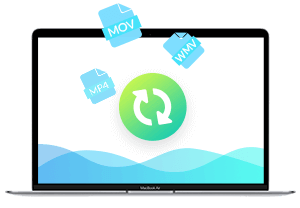
Étape 1. Importer la vidéo à extraire le son.
Après installation de Vidmore Convertisseur Vidéo, lancez-le et cliquez sur « Ajouter Fichier(s) », puis parcourez votre disque et sélectionnez la vidéo dont vous voulez extraire le son. Vous pouvez aussi glisser et déposer vos fichiers vidéo sur la fenêtre du convertisseur pour les importer.
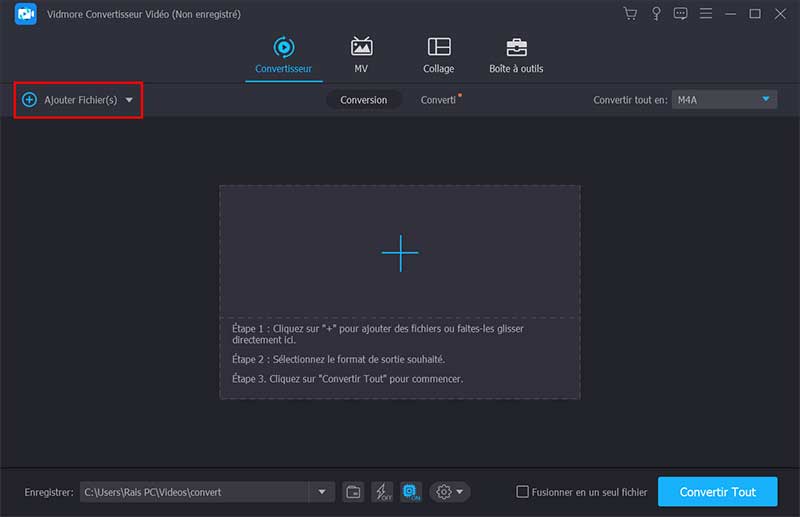
Étape 2. Définir le format de sortie.
Après avoir importé le fichier vidéo, vous devez définir le format de sortie. Cliquez sur « Convertir tout en », sous les formats audio, sélectionnez le format audio de votre préférence (dans notre cas, c'est le format MP3), puis cliquez sur « Identique à la source ». La qualité « Identique à la source » permet d'extraire le son de la vidéo tout en conservant la qualité sonore du fichier original.
En cliquant sur la roue dentée devant la qualité sélectionnée, vous pouvez définir un profil de conversion. Le profil de conversion permet de définir les paramètres avancés tels que l'encodeur audio, le débit binaire audio, le taux d'échantillonnage…
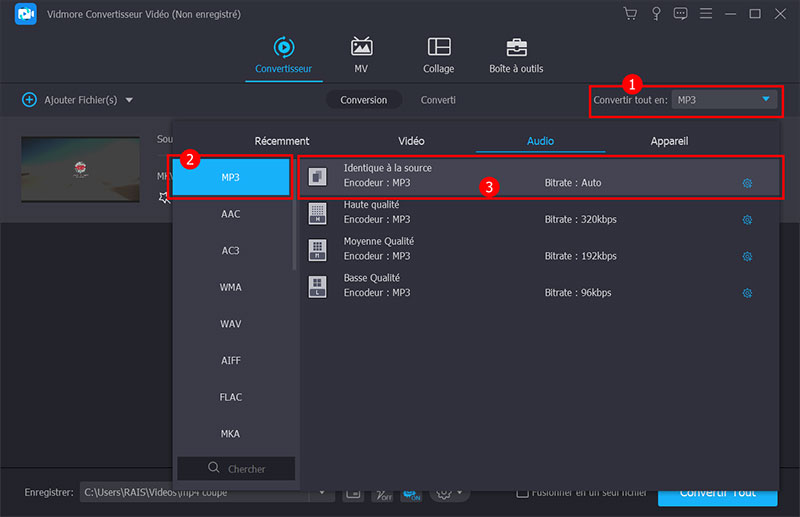
Étape 3. Extraire le son de la vidéo.
Pour extraire le son de la vidéo MP4, cliquez sur « Convertir Tout », en quelques secondes le fichier MP3 sera exporté dans votre disque. Vous pouvez accéder au dossier d'exportation en cliquant sur l'icône de dossier au bas de la page.
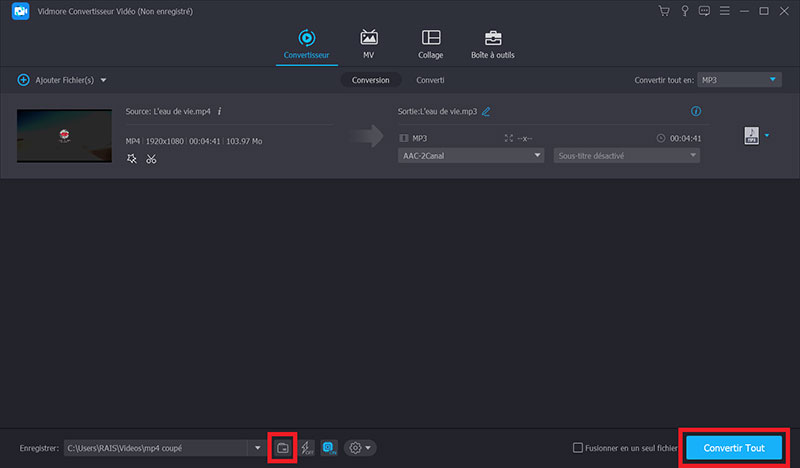
Vous pouvez également accélérer une vidéo et réduire la taille d'une vidéo avec ce programme.
Partie 2. Comment extraire le son d'une vidéo en ligne gratuitement
Il existe des convertisseurs vidéo en ligne qui permettent d'extraire le son d'une vidéo en ligne à partir d'un navigateur. Le défaut de ces convertisseurs en ligne réside dans la lenteur d'extraction et la limite de la taille et du nombre de vidéos pouvant être importé.
Vidmore Convertisseur Vidéo Gratuit en Ligne est l'unique application web qui permet d'extraire le son d'une vidéo en ligne sans aucune limite sur le nombre et la taille des vidéos. C'est aussi le convertisseur vidéo gratuit en ligne le pus rapide, il permet d'extraire le son d'une vidéo en ligne en quelques secondes.
Étape 1. Importer la vidéo.
Dans la page d'accueil du Convertisseur Vidéo Gratuit en Ligne, cliquez sur « Démarrer la conversion », puis sélectionnez la vidéo à extraire le son en ligne.
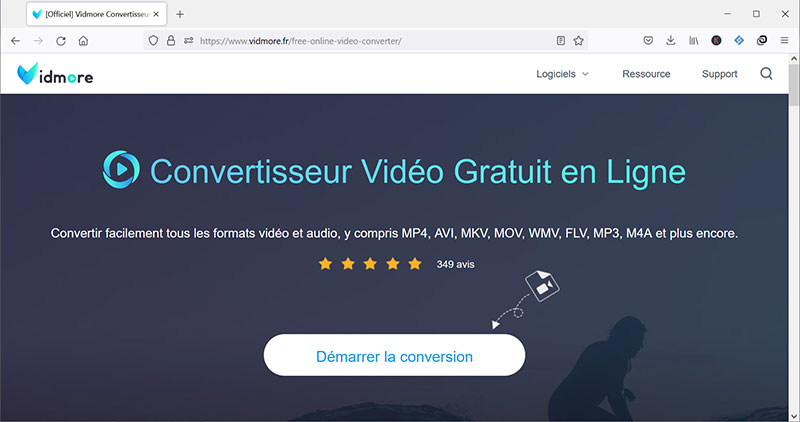
Étape 2. Extraire le son de la vidéo en ligne.
Après avoir importé la vidéo, définissez le format de sortie en choisissant un format audio sur la liste des formats audio au bas de la page (il faut cliquer sur l'icône de musique pour basculer vers les formats audio).
Pour extraire le son de la vidéo MP4 en ligne, cliquez sur Convertir, puis choisissez le dossier d'exportation. Le fichier MP3 va être enregistré dans votre disque en quelques secondes.
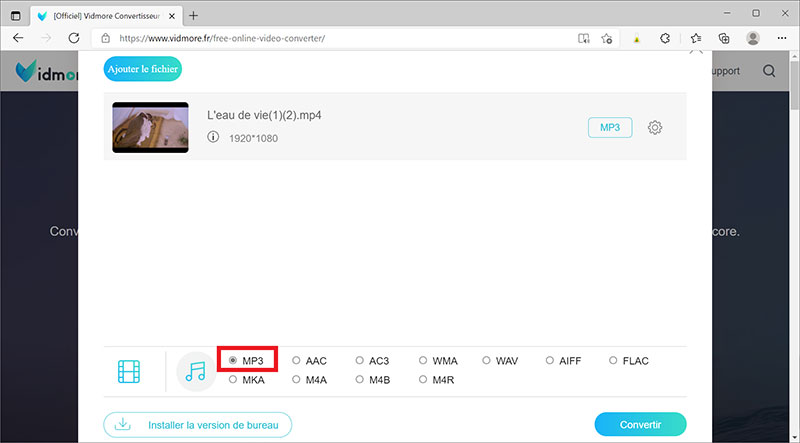
Partie 3. Comment extraire le son d'une vidéo avec VLC
VLC est un lecteur vidéo et audio très populaire qui a la capacité de lire presque tous les fichiers vidéo et audio. Grâce à son outil « Convertir/Enregistrer », VLC fait partie des applications qui permettent d'extraire le son d'une vidéo gratuitement. Les étapes ci-dessous montrent comment extraire le son d'une vidéo avec VLC.
Étape 1. Ajouter la vidéo à extraire le son.
Lancez VLC et cliquez sur le menu Média, puis sur Convertir/Enregistrer.
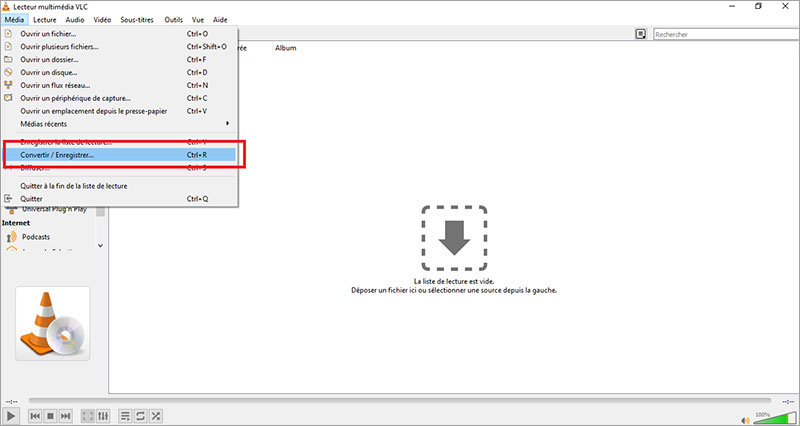
Dans la nouvelle fenêtre qui s'ouvre, cliquez sur Ajouter, puis parcourez votre disque et sélectionnez la vidéo donc vous voulez extraire le son avec VLC puis cliquez sur Convertir/Enregistrer. Dans cet exemple, nous extrayons le son d'une vidéo MP4 avec VLC.

Étape 2. Extraire le son de la vidéo.
Dans la page qui s'ouvre, cliquez sur Parcourir pour sélectionner le dossier d'exportation et renommer le fichier. Puis, déroulez le menu « Profil » et choisissez « Audio - MP3 ». Vous pouvez choisir un autre format audio.
Pour extraire le son de la vidéo avec VLC, cliquez sur Démarrer, le son sera extrait de la vidéo et exporté en MP3 vers le dossier indiqué.
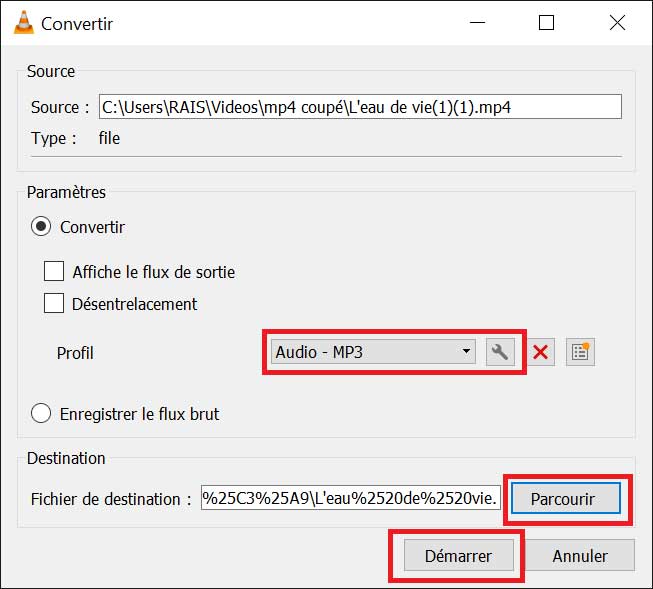
Conclusion
Dans cet article, nous avons présenté les applications qui permettent d'extraire le son d'une vidéo en ligne et hors-ligne. Extraire le son d'une vidéo en ligne est une solution simple et rapide pour les vidéos de petite taille. Pour des vidéos volumineuses, il est conseillé d'utiliser un logiciel bureau.
L'extraction du son sur une vidéo compressé peut résulter à un fichier audio de mauvaise qualité ; il est conseillé d'utiliser un convertisseur vidéo professionnel tel que Vidmore Convertisseur Vidéo pour profiter d'une qualité maximale du son.
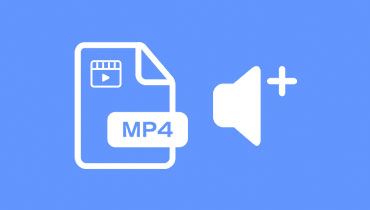 Augmenter le son d'une vidéo MP4
Augmenter le son d'une vidéo MP4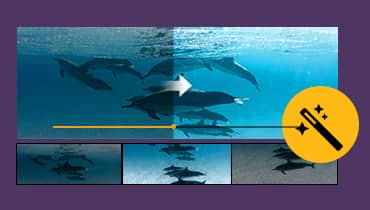 Logiciels de montage vidéo
Logiciels de montage vidéo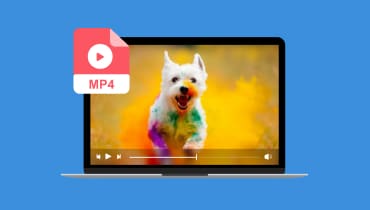 Incruster les sous-titres dans une vidéo MP4
Incruster les sous-titres dans une vidéo MP4